Что может рассказать EXIF в фотографиях, которые вы загрузили в Сеть
Старомодный обычай подписывать фотографии в бумажных альбомах претерпел разительную перемену. В наше время уже не требуется снабжать снимок комментарием самостоятельно — за вас это сделают камера (особенно смартфона или планшета), приложение, в котором вы его обрабатывали, а вдобавок еще и интернет-сервис, на который вы свое фото загрузили.
Такая подпись в своем роде не менее информативна, чем «Новый год у бабушки, 2016». Кроме всяких скучных технических параметров кадра вроде фокусного расстояния и режима вспышки в файл могут записываться модель и серийный номер камеры, дата съемки и, что важно, географические координаты места, в котором сделана фотография. Вдобавок сервис, на который вы загружаете фото, запомнит и ваш IP-адрес.
В общем, не обязательно быть законченным параноиком, чтобы обеспокоиться: ведь по всем этим данным вас довольно несложно выследить и узнать, например, какие еще фотографии сделаны вами, а затем найти среди них, допустим, компрометирующие.
Поиск метаданных в файлах фотографий — одно из звеньев доксинга (англ. «doxing», от «docs»), ставшей уже весьма популярной практики сбора сведений об интересующем человеке в интернет-источниках в тех или иных целях.
Один из главных «коллекционеров» метаданных — блок EXIF, добавляемый к графическим файлам. Стандарт Exchangeable Image File Format разработан Японской ассоциацией электронной и ИТ-индустрии JEITA, его первая версия была опубликована в 1995 году. EXIF предназначен для графических форматов JPEG и TIFF. Файлы других популярных форматов, таких как PNG и GIF, тоже могут содержать подобные метаданные — в частности, по стандарту XMP, разработанному Adobe. Кроме того, производители камер используют собственные форматы метаданных, отчасти дублирующие EXIF.
«Забытые» в файлах с фотографиями метаданные не раз выходили боком авторам или действующим лицам снимков. Один из самых ярких примеров — арест Джона Макафи в Гватемале в 2012 году. Скрываясь от следствия по делу об убийстве его соседа, Макафи дал интервью изданию Vice, проиллюстрированное фотографией. Метаданные этого снимка и «сдали» Джона Макафи: геометка, обнаружившаяся в файле снимка, помогла правоохранителям найти и схватить беглеца.
http://t.co/j4KgXpyE рассекретил местоположение Джона Макафи через метаданные EXIF http://t.co/DV6tS0Ie
— Хабрахабр (@habrahabr) December 4, 2012
Давайте же разберемся, как обращаются с метаданными в файлах изображений современное программное обеспечение для обработки фотографий и различные сетевые сервисы: стирают ли они потенциально опасные метки или оставляют их в файле?
Эксперименты
Для начала поразмыслим, какие вообще возможны сценарии приключений фотографии в Сети и на каких этапах может возникнуть угроза приватности:
- Вы отправляете фотографии по электронной почте или загружаете в облачное хранилище вроде Google Drive или Dropbox. В этом случае файл остается в неизменном виде, и пользователи, с которыми вы этими файлами поделитесь, при желании все метаданные увидят.
- Вы загружаете фотографии в соцсети и фотохостинги. В этом случае вероятно выполнение условий, создающих угрозу приватности: а) вы вообще не знаете про метаданные файлов; б) вы тем более не знаете, что ваш сервис их не удаляет.
- Вы фотографируете старинную вазу или слегка подержанный велосипед и выставляете объявление о продаже на сайте онлайн-барахолки. Дальше все как в пункте 2. В одном из интернет-обсуждений метаданных EXIF упомянута история в духе «у меня от этого друг умер». То есть друг, конечно, жив, но, если верить рассказчику, хороший велосипед у друга все же украли — вскоре после размещения в Интернете объявления о его продаже.
Ну что ж, самое время перейти к экспериментам — проверить популярные интернет-сервисы на предмет того, что они делают с EXIF. Для этого мы использовали плагин для браузера Firefox — Exif Viewer 2.00. Плагин показывает метаданные изображений на веб-страницах и локальном компьютере, интегрирован с картографическими сервисами для отображения места съемки и показывает встроенные миниатюры.
Кстати, можете самостоятельно поэкспериментировать с теми сервисами, до которых у нас не добрались руки, — это чрезвычайно просто и довольно увлекательно.
Недлинный путь от фото в Интернете к месту в реальном мире
Вот что показала наша инспекция:
- Facebook, Twitter, «ВКонтакте» — метаданные из фотографий удаляют;
- Google+ — не удаляет;
- Flickr, Google Photo, Tumblr — не удаляют;
- eBay, Craigslist — удаляют;
- ЦИАН — не удаляет.
Кстати, с помощью геометок на ЦИАН можно вычислять нечестных риелторов, размещающих в объявлении фотографии других квартир (конечно, если они не удалили EXIF самостоятельно)
Сервисы из тех, что не удаляют метаданные, имеют, как правило, настройку конфиденциальности, позволяющую отключить их отображение. Но именно отображение: сервис все равно может эти данные сохранить отдельно. И эта тема заслуживает отдельного обсуждения.
Так и запишем
Например, именно так поступает Facebook. Убедиться в этом весьма просто — достаточно воспользоваться штатной функцией загрузки копии своих данных. Пройдя несложную процедуру, вы получаете архив, содержащий помимо прочего загруженные в соцсеть фотографии вместе с аннотацией в виде HTML-файла. В эту аннотацию входят и координаты места съемки, и IP-адрес, с которого фотографии отправлялись.
Так выглядят метаданные фотографий в архиве пользовательских данных Facebook
Список хранимых Facebook пользовательских данных есть в справочной системе соцсети.
Взглянуть на взаимодействие правоохранительных органов и соцсети с непривычной стороны позволяет появившаяся в Сети инструкция, в которой описывается процедура запроса у Facebook данных пользователей. В качестве автора документа, опубликованного на сайте netzpolitik.org, указан сотрудник Департамента шерифа Сакраменто. Это уже вторая версия руководства: обновление потребовалось из-за модификации механизма архивирования пользовательских данных, произведенной Facebook, отмечается в самом документе.
Подробности взаимодействия госорганов и онлайн-сервисов в части персональных данных выходят за рамки этой заметки. Наше же дело — просто предупредить вас о том, что соцсети сохраняют значительно больше данных о фотографиях, чем может показаться, — и в определенных обстоятельствах могут ими поделиться с другими людьми.
За кадром — самое интересное
Кстати, в метаданных хранится не только текстовая информация, но и миниатюра той картинки, в которой они содержатся. И иногда проблемы могут возникать с ними.
Знакомясь с историей EXIF, мы натолкнулись на один примечательный случай. В 2003 году американская телеведущая Кэтрин Шварц (Catherine Schwartz) разместила в блоге свои безобидные, казалось бы, фотографии. Однако в метаданных этих файлов хранились миниатюры оригинальных снимков, показывающие полное изображение до процедуры кадрирования. И да, на двух из них Шварц предстала в обнаженном виде.
Но ведь с тех пор прошло больше десяти лет, разработчики наверняка уже совладали с очевидной угрозой приватности, так ведь? Что ж, невредно будет проверить — просто на всякий случай.
Испытав Adobe Photoshop Express, GIMP, Windows Paint, Microsoft Office Picture Manager, IrfanView и XnView, мы удостоверились: при редактировании изображения миниатюра обновляется.
Еще одним подопытным стал редактор Corel PHOTO-PAINT последней версии X8. Внезапно выяснилось: при сохранении JPG-файла миниатюра не обновляется, показывая хоть и в уменьшенном виде, но исходное изображение!
Есть в PHOTO-PAINT функция подготовки изображения для публикации в Сети (Export For Web). Возможно, хотя бы эта операция подчистит метаданные, подумали мы, — но нет.
В общем, опыт Кэтрин Шварц может быть воспроизведен и в наше время. Для справки: Corel PHOTO-PAINT позиционируется как «передовой фоторедактор» и «профессиональное приложение».
Чтобы исключить возможность ошибки в самом файле, из-за которой редактор не может обновить миниатюру, мы повторили опыт среди прочего на файлах с зеркальной камеры, смартфона и образцовом графическом файле с пингвинами из Windows 7.
Слева — значок файла, который «Проводник» Windows берет из метаданных, справа — предпросмотр файла. Файл свежесозданный, так что дело отнюдь не в кешировании иконок операционной системой, да и Exif Viewer подтвердил подозрения
Цитата в тему http://bash.im/quote/397770
Рекомендации
Чтобы не «засветить» вместе с фотографиями что-то лишнее, не предназначенное для чужих глаз, предлагаем подборку самоочевидных, в общем-то, советов.
- Отключайте сохранение местоположения на устройстве (только для камеры или для всех приложений сразу).
- Удаляйте метаданные из файлов перед публикацией в Сети. Например, это умеет делать бесплатный для личного некоммерческого использования XnView. А вот встроенный в Windows механизм «Удаление свойств и личной информации» (вызывается в окне свойств файла на вкладке «Подробно») на поверку оставляет и миниатюру, и блоки EXIF.
- Удалять метаданные фотографий перед отправкой в Сеть можно и прямо на мобильном устройстве. Вот, например, приложения для iOS, Android и Windows Phone.
- В настройках приватности сетевых сервисов запретите им сохранять метаданные фотографий.
Самый хардкор для тех, кому действительно есть что терять: вовсе не отправляйте в Сеть фотографии и данные, которые могут пригодиться вашим недоброжелателям. То есть не публикуйте вообще ничего такого, что в определенных обстоятельствах может быть использовано против вас.
www.kaspersky.ru
Метаданные в цифровой фотографии
Чтобы описать каждую точку цифрового изображения пиксель — picture element (элемент картинки, дословно) нужно задать несколько чисел. В случае растрового RGB 8 бит представления, каждый пиксель характеризуется тремя компьютерными 8 битными словами для каждого из каналов. В мегапиксельном изображении таких слов 3 миллиона. Поэтому графические файлы в растровом формате так велики. Записать попутно тысячу слов не составит труда и не потребуется никаких дополнительных затрат. Но эти «неграфические» слова — метаданные позволяют:
a) согласовать цвета и яркости воспринимаемые камерой или сканером с яркостью или цветами на дисплее компьютера,
б) знать съемочные настройки камеры для файла-изображения (избавится от бумажных блокнотов и диктофонов, хранящих памятные заметки),
в) подтвердить ваше авторское право,
г) найти нужное изображение в базе данных по ключевому слову или даже географической координате места съемки,
д) автоматически преобразовать файл в требуемый для вывода формат и корректно напечатать изображение в автоматическом режиме (в том числе без компьютера),
и еще много чего.DCF
Design Rule for Camera File System (описание в PDF) — индустриальный стандарт организации данных в устройствах получения, хранения, преобразования и вывода цифровых изображений. Принят в 1998 году JEIDA (Japan Electronics Industry Development Association) для стандартизации процесса переноса данных между различными устройствами. Сейчас JEIDA входит в JEITA (Japan Electronics and Information Technology Industries Association).
Правилам DCF подчиняется структура файлов на карте памяти цифрового аппарата. В привычном представлении это дерево папок с файлами и отдельными файлами. Изображения, обычно, хранятся во вложенных папках директории DCIM. В других хранятся видео и звуковые файлы, «системные» данные настроек камеры, шаблоны создания HTML галерей. Задания печати DPOF (папка MISC) позволяют принтеру прямой печати самостоятельно найти и выполнить задание печати.
Программное обеспечение, которым комплектуется камера, используя DCF информацию, автоматически копирует снимки с карты памяти на компьютер в базу данных, строит панорамы, открывает приложения для преобразования RAW файлов и выполняет многое другое, на что только хватило фантазии разработчиков.
Стандарт DCF включает так же и описание формата собственно графических файлов JPEG, TIFF, RAW. Графические файлы, в свою очередь, подчиняются правилам организаций и ассоциаций, утвердивших их. Стандарт EXIF входит в спецификацию DCF.
Структура данных на карте памяти камеры Epson L-500V
www.exif.org.
Для корректной работы различных устройств с мультимедийными файлами (звук, изображения) был принят стандарт универсальных заголовков файлов EXIF. EXIF — Exchangeble image format (версия 1.0 была опубликована в 1995 год). Формат предусматривает хранение в одном файле данных изображения или музыки, их уменьшенных копий (для JPEG рекомендуется 160×120), подраздела текстового описания данных.
Современная версия стандарта — Exif 2.2 (описание в PDF). Она включает так же технологию автоматического управления цветом и обработки изображения в соответствие с сюжетными съемочными настройками для вывода на печать или дисплей (версия 2.0 предполагала кодирование цвета в sRGB пространстве, в версии 2.2 цветовое пространство может быть любым).
Текстовая часть раздела Exif файла состоит из маркеров и тегов, описывающих определенный параметр (идентификатор и соответствующее ему имя параметра) и значение этого параметра (значение в определенном формате представления величины в виде ASCII кода, рационального, десятичного, шестнадцатеричного и т. д. числа). Набор тегов содержит более-менее стандартизованную и обязательную часть и разделы, «отданные» производителям техники и программного обеспечения для их специальных целей. Программное обеспечение, предназначенное для чтения EXIF данных, ставит в соответствие тегам их определения, а значениям — значения. При этом создатели не всегда придерживаются спецификации и потому случаются недоразумения. Так определение информационного поля может быть заменено соответствующим ему общепринятым эквивалентом, а значение не преобразовано в соответствующий формат. Или производитель камеры записывает в поле, соответствующее тегу, информацию в некорректном формате или вообще о другом параметре. Если это узкоспециализированная программа под определенную марку камер, то недоразумений обычно не бывает. Пользователь «обязан своей покупкой» подчиняться описанным в руководстве ПО правилам и, изучив свой аппарат и программу, будет понимать, о чем идет речь. Но если это универсальная программа, то путаница с неправильным наименованием тегов и форматированием, соответствующих им величин, случается не редко. Это неизбежная плата за универсальность. И еще за привычный язык, ведь по правилам EXIF языка, значения параметров всего лишь числа (например, дюйм — «1», см —«2»), а программа переводит их в понятные нам слова (что необязательно, например в виде чисел представлены некоторые параметры в Adobe Photoshop, Info раздел «Advanced EXIF»).
Рассмотрим информационную часть графического файла на примере цифрового снимка и программы чтения EXIF заголовков. Далее в таблице представлены основные теги формата EXIF на примере Canon EOS 300D и приложения ExifRead. В таблице так же приведены некоторые не отображаемые приложением теги, но о них полезно знать. Кроме ExifRead заголовки отображают и другие программы: AdobePhotoshop, ACDSee, IrfanView.
| Тег | Описание | Пример JPEG Canon 300D по ExifRead | ||||||||||||||||
| Filename | имя файла | IMG_2614.JPG | ||||||||||||||||
| Application Marker | маркер, необходимый для корректного согласования пользовательских приложений с форматом записи служебной информации, маркер APP1 указывает на блок информации JPEG EXIF, APP0 — JFIF (JPEG File Interchange Format) стандарт, APP2 — FlashPix | JFIF_APP1 : Exif | ||||||||||||||||
| Make | производитель камеры | Canon | ||||||||||||||||
| Model | модель камеры | Canon EOS 300D DIGITAL | ||||||||||||||||
| Orientation | ориентация камеры при съемке, положение угла кадра с координатой 0,0 | left-hand side | ||||||||||||||||
| XResolution | разрешение вывода (печати), точек на дюйм по Х координате | 180/1 | ||||||||||||||||
| YResolution | разрешение вывода (печати), точек на дюйм по У координате | 180/1 | ||||||||||||||||
| Resolution Unit | единица длины, на которую приведено разрешение вывода, «1» дюймы, «2» сантиметры | Inch | ||||||||||||||||
| DateTime | дата последнего изменения изображения | 2004:07:13 11:57:35 | ||||||||||||||||
| YCbCr Positioning | положение точки, определяющей цвет в ячейке YСbCr данных | Centered | ||||||||||||||||
| ExifOffset | сдвиг, положение Image file directory — блока изображения в файле | 196 | ||||||||||||||||
| Exposure Time | выдержка | 1/400 seconds | ||||||||||||||||
| FNumber | число диафрагмы | 11,0 | ||||||||||||||||
| ISO SpeedRatings | эквивалентная светочувствительности | 200 | ||||||||||||||||
| ExifVersion | версия формата Exif | 0221 | ||||||||||||||||
| DateTime Original | время съемки | 2004:07:13 11:57:35 | ||||||||||||||||
| DateTime Digitized | время создания цифрового файла | 2004:07:13 11:57:35 | ||||||||||||||||
| Components Configuration | формат представления данных в файле изображения | YCbCr | ||||||||||||||||
| Compressed BitsPerPixel | средняя степень компрессии JPEG | 3/1 (bits/pixel) | ||||||||||||||||
| Shutter SpeedValue | величина выдержки в представлении APEX (прим. 2) | 1/400 seconds, корректный вид в APEX «8,6» (1/28,6) | ||||||||||||||||
| ApertureValue | величина апертуры в представлении APEX | F 11,0, корректный вид в APEX «7» (27/2) | ||||||||||||||||
| Exposure BiasValue | компенсация экспозиции в единицах EV (APEX) | EV0,0 | ||||||||||||||||
| Max ApertureValue | максимальная апертура объектива в представлении APEX | F 5,00, корректный вид в APEX «4,6» (2(4,6)/2) | ||||||||||||||||
| Metering Mode | тип экспозамера,«0» не определено, «1» усредненный, «2» центрально-взвешенный, «3» точечный, «4» мультиточечный, «5» мультисегментный, «6» частичный, «255» другие. | Division | ||||||||||||||||
| Flash | вспышка | Not fired | ||||||||||||||||
| FocalLength | фокусное расстояние объектива на камере | 125,00(mm) | ||||||||||||||||
| UserComment | комментарии пользователя к файлу, если камера позволяет их задать | |||||||||||||||||
| FlashPixVersion | совместимость с форматом представления данных FlashPix — стандарта International Imaging Industry Association — I3A | 0100 — совместимость с FlashPix format Ver.1.0 | ||||||||||||||||
| ColorSpace | цветовое пространство файла, DCF предполагает sRGB, которому соответствует значение маркера «1», иному пространству — «65535» (некалиброванное) | sRGB | ||||||||||||||||
| ExifImage Width | ширина изображения, пикселей | 2048 | ||||||||||||||||
| ExifImage Height | высота изображения, пикселей | 3072 | ||||||||||||||||
| Interoperability Offset | параметр, определяющий положение Image file directory — блока изображения в файле | 2366 | ||||||||||||||||
| FocalPlane XResolution | плотность сенсоров на матрице по Х координате | 2048000/595, или 3442 на дюйм, позволяет определить размер сенсора по Х — 25,4х2048/3442 = 15,11 мм или 25,4х595/1000 = 15,11 мм | ||||||||||||||||
| FocalPlane YResolution | плотность сенсоров на матрице по Y координате | 3072000/892, или 3443/дюйм размер сенсора 25,4х3072/3443 = 22,66 мм | ||||||||||||||||
| FocalPlane ResolutionUnit | единица измерения для плотности сенсоров, «1» не определено, «2» дюйм, «3» сантиметр | Meter, ошибка корректное значение Inch выдает приложение IrfanView | ||||||||||||||||
| Sensing Method | тип сенсора | One-chip color area sensor — одиночный сенсор с цветной матрицей фильтров | ||||||||||||||||
| FileSource | источник изображения | DSC — Digital still camera | ||||||||||||||||
| Custom Rendered | обработка изображения | Normal process | ||||||||||||||||
| Exposure Mode | режим экспоавтоматики | Auto | ||||||||||||||||
| Scene CaptureType | сюжетная программа | Standard | ||||||||||||||||
| Maker Note (Vendor) | раздел дополнительных параметров (параметры, приведенные далее), для разработчика, его положение | Canon Format : 1408Bytes (Offset:942) | ||||||||||||||||
| Macro mode | макрорежим при съемке | Off | ||||||||||||||||
| Self timer | таймер при съемке | Off | ||||||||||||||||
| Quality | JPEG сжатие | Fine | ||||||||||||||||
| Flash mode | режим вспышки | Off | ||||||||||||||||
| Sequence mode | режим смены кадров | Single-frame | ||||||||||||||||
| Focus mode | алгоритм фокусировки | One-Shot | ||||||||||||||||
| Image size | размер изображения | Large | ||||||||||||||||
| Easy shooting mode | программный режим | Manual | ||||||||||||||||
| Digital zoom | цифровой зум | |||||||||||||||||
| Contrast | параметры обработки изображения, контраст | High , +1 | ||||||||||||||||
| Saturation | параметры обработки изображения, насыщенность | High , +1 | ||||||||||||||||
| Sharpness | параметры обработки изображения, резкость | High , +1 | ||||||||||||||||
| ISO Value | светочувствительность | 100 | ||||||||||||||||
| Metering mode | тип экспозамера | Evaluative | ||||||||||||||||
| Focus type | тип фокусировки | Unknown | ||||||||||||||||
| AF point selected | точка фокусировки | Unknown (8197) | ||||||||||||||||
| Exposure mode | экспозиционный режим | Aperture Priority | ||||||||||||||||
| Focal length | объектив на камере | 100-300 mm | ||||||||||||||||
| Flash activity | вспышка | Off | ||||||||||||||||
| Sequence number | кадр в серии снимков | 0 | ||||||||||||||||
| White Balance | замер баланса белого | Auto | ||||||||||||||||
| Flash bias | экспокоррекция вспышки в EV (APEX) | 0 EV | ||||||||||||||||
| Firmware Version | версия прошивки камеры | Firmware Version 1.1.1 | ||||||||||||||||
| Camera Serial Number (Irfan) Serial number (EXIF Reader) | серийный номер камеры | 1070439357 (Irfan) 3FCD-39869 (EXIF Reader) | ||||||||||||||||
| Image Number | номер снимка, снятого камерой, первые три цифры — номер папки, последние четыре — порядковый номер файла | 2262614 | ||||||||||||||||
| Owner Name | имя пользователя камеры, если персонифицирована | SergeySherbakov | ||||||||||||||||
| Color temp | цветовая температура | 5200K | ||||||||||||||||
| WhitePoint | определение точки белого изображения, если используется CIE стандарт D65 — величина «3127/10000,3290/10000» | |||||||||||||||||
| Parameters | Параметры JPEG | Standard | ||||||||||||||||
| YCbCr Coefficients | для YCbCr представления коэффициенты преобразования в RGB format обычно «0.299/0.587/0.114» | |||||||||||||||||
| Reference BlackWhite | определение точки черного/белого для YCbCr величины задают черную/белую точку для Y, Cb, Cr и каналов RGB | |||||||||||||||||
| Copyright | копирайт (прим. 3) | «Автор» для EXIF, заполнено в ACDSee | ||||||||||||||||
| Artist | автор (прим. 3) | «Автор» заполнено в ACDSee | ||||||||||||||||
| ImageDescription | описание снимка (прим. 3) | «EXIF теги Иллюстрация» заполнено в ACDSee | ||||||||||||||||
| Thumbnail Information Compression JPEGInterchangeFormat JPEGInterchangeFormatLength | информация об уменьшенной копии изображения в EXIF заголовке | OLDJPEG 2211 6492 | ||||||||||||||||
| Components Configuration | формат кодирования данных характеристик пикселя RGB «0x04,0x05,0x06,0x00», YCbCr «0x01,0x02,0x03,0x00» для справки: 0x01:Y, 0x02:Cb, 0x03:Cr, 0x04:Red, 0x05:Green, 0x06:Blue | |||||||||||||||||
| Brightness Value | яркость сюжета в APEX, для вычисления Exposure (Ev) к BrigtnessValue (Bv) нужно добавить величину SensitivityValue (Sv) для справки: Ev=Bv+Sv Sv=log2(ISOSpeedRating / 3,125) ISO100:Sv=5, ISO200:Sv=6, ISO400:Sv=7 | |||||||||||||||||
| Subject Distance | дистанция фокусировки, м | |||||||||||||||||
| Light Source | источник света, установка баланса белого, «0» не задано, «1» daylight, «2» fluorescent, «3» tungsten, «10» flash, «17» standard A, «18» standard B, «19» standard C, «20» D55, «21» D65, «22» D75, «255» другие | |||||||||||||||||
| Related SoundFile | имя аудио файла, прикрепленного к снимку | |||||||||||||||||
| CFAPattern | геометрия фильтров на матрице (Color filter array-CFA) Например: для такого 2х2 RGB фильтра: 0x0002,0x0002,0x00,0x01,0x01,0x02 для справки:
| |||||||||||||||||
| Photometric Interpretation | представление цвета: «1» монохромное изображение, «2» RGB, «6» YCbCr |
Можно сравнить EXIF данные для JPEG файла, полученные из программы Canon ZOOMBrowserEX и приложения ExifRead (поля тегов, которые в программе ExifRead отображаются как «Unknown» сокращены):
| ExifRead | CanonZOOMBrowserEX |
| Filename : IMG_2614.JPG JFIF_APP1 : Exif Main Information Make : Canon Model : Canon EOS 300D DIGITAL Orientation : left-hand side XResolution : 180/1 YResolution : 180/1 ResolutionUnit : Inch DateTime : 2004:07:13 11:57:35 YCbCrPositioning : centered ExifInfoOffset : 196 Sub Information ExposureTime : 1/400Sec FNumber : F11,0 ISOSpeedRatings : 200 ExifVersion : 0221 DateTimeOriginal : 2004:07:13 11:57:35 DateTimeDigitized : 2004:07:13 11:57:35 ComponentConfiguration : YCbCr CompressedBitsPerPixel : 3/1 (bit/pixel) ShutterSpeedValue : 1/400Sec ApertureValue : F11,0 ExposureBiasValue : EV0,0 MaxApertureValue : F5,0 MeteringMode : Division Flash : Not fired FocalLength : 125,00(mm) MakerNote : Canon Format : 1408Bytes (Offset:942) UserComment : FlashPixVersion : 0100 ColorSpace : sRGB ExifImageWidth : 2048 ExifImageHeight : 3072 ExifInteroperabilityOffset : 2366 FocalPlaneXResolution : 2048000/595 FocalPlaneYResolution : 3072000/892 FocalPlaneResolutionUnit : Meter SensingMethod : OneChipColorArea sensor FileSource : DSC CustomRendered : Normal process ExposureMode : Auto WhiteBalance : Auto SceneCaptureType : Standard Vendor Original Information Self-timer : Off Quality : Fine FlashMode : Off Drive Mode : Single-frame Focus Mode : One-Shot ImageSize : Large Easy shooting mode : Manual Contrast : +1 Saturation : +1 Sharpness : +1 MeteringMode : Evaluative AF point selected : Unknown (8197) ExposureProgram : Aperture Priority Focal length of lens : 100-300(mm) Flash Activity : Off Color Tone : Normal Unknown (0001)3,46 : 005C … FFFF (прим. 1) Unknown (0002)3,4 : 0,125,610,914 Unknown (0003)3,4 : 100,0,0,0 White Balance : Auto Sequence number(Continuous mode) : 0 Flash bias : 0 EV Unknown (0004)3,33 : 0042 … 0000 Unknown (0093)3,9 : 18,0,0…,65535 Image type : IMG:EOS300DDIGITALJPEG Firmware version : FirmwareVersion1.1.1 Serial number : 3FCD-39869 Unknown (0015)4,1 : -1879048192 Image Number : 2262614 Owner name : SergeySherbakov Unknown (0010)4,1 : -2147483280 Unknown (000E)4,1 : 2620984 Unknown (000D)1,512 :0,…,0.0.0.0.0.0 Unknown (0000)3,18 : 0,…0,0,0,0,0,0,0 Unknown (00C0)3,13 : 001A … CC 0190 Unknown (00C1)3,13 : 001A … C6 016C Unknown (00AA)3,5 : 10,529…,1026,698 Unknown (00A8)3,10 : 20,429…,0,0,0,0,0 Unknown (00A9)3,41 : 82,…,129,127 Color temp : 5200K Parameters : Standard Unknown (0012)3,24 : 7,7,…,65535 Unknown (0013)3,4 : 0,159,7,112 Unknown (0000)3,5 : 0,0,0,0,0 Unknown (00B6)4,12 : 24,…,262146 ExifR98 ExifR : R98 Version : 0100 Unknown (4097) : 2048 Unknown (4098) : 3072 Thumbnail Information Compression : OLDJPEG XResolution : 180/1 YResolution : 180/1 ResolutionUnit : Inch JPEGInterchangeFormat : 2548 JPEGInterchangeFormatLength : 6492 | File Name IMG_2614.JPG Camera Model Name Canon EOS 300D DIGITAL Shooting Date/Time 13.07.2004 11:57:35 Shooting Mode Aperture-Priority AE Tv( Shutter Speed ) 1/400 Av( Aperture Value ) 11 Metering Mode Evaluative Exposure Compensation 0 ISO Speed 200 Lens 100.0 — 300.0mm Focal Length 125.0mm Image Size 2048×3072 Image Quality Fine Flash Off White Balance Auto AF Mode One-Shot AF Parameters Contrast +1 Sharpness +1 Color saturation +1 Color tone Normal Color Space sRGB File Size 2240KB Drive Mode Single-frame shooting Owner’s Name Sergey Sherbakov Camera Body No. 1070439357 |
EXIF данные для RAW (Canon EOS 300D) файла, полученные из программы ExifRead и приложения Canon ZOOMBrowserEX:
| ExifRead | CanonZOOMBrowserEX |
| Filename : CRW_5185.CRW Canon CRW Header CCDRAW Image : 4910386Bytes(offset:26) JPEG Image : 534464Bytes(offset:4910412) Unknown(1803) : 1,0 ImageSpec : 3072Ѓ~2048 ExpouserMode : Single Unknown(1804) : 0,1256 Unknown(1817) : 24817,6724 CapturedTime : 2004:10:16 10:17:02 ImageFileName : CRW_5185.CRW ThumbnailFileName : CRW_5185.THM Unknown(0805) : Unknown(1814) : 0,3724 Unknown(0805) : EOS 300D DIGITAL CMOS RAW ImageType : CRW:EOS 300D DIGITAL CMOS RAW OwnerName : Sergey Sherbakov ModelName : Canon EOS 300D DIGITAL Unknown(180B) : 39869,9577 ISOSensivity : 100 ROMOperationMode : USA FirmwareVersion : Firmware Version 1.1.1 ISOSensivity : 100 LensFocalLength : 18.0(mm) White Balance : Daylight Sequence number(Continuous mode) : 0 Flash bias : 0 EV Unknown(102A) : 66,0,…,0,0,0,0 Unknown(1093) : 18,0,……,5535 Self-timer : Off Quality : RAW FlashMode : Off Drive Mode : Single-frame Focus Mode : MF ImageSize : Large Easy shooting mode : Manual Contrast : Normal Saturation : Normal Sharpness : Normal MeteringMode : Evaluative ExposureProgram : Aperture Priority Focal length of lens : 18-55(mm) Flash Activity : Off Color Tone : Normal Unknown(102D) : 92,0,…,65535,65535 Unknown(0036) : 0E82 Unknown(1834) : 368,2833 CCDImageSize : 3152Ѓ~2068 Unknown(1835) : 1,0,514,4000 Unknown(1038) : 7,7,3072,…,0,65535 Unknown(10C0) : 26,336,….,460,400 Unknown(10C1) : 26,305,….,454,364 Unknown(10C2) : 884,….,78,151,28 Unknown(10AA) : 10,877,…,588 Unknown(10A8) : 20,3871,…,5200 Unknown(10AD) : 62,…,65099,65325 Unknown(10AE) : 5200 Unknown(10AF) : 1024 Unknown(10A9) : 82,1398,…,124,126 Unknown(10B4) : 2 Unknown(10B5) : 10,3,1,2048,1360 Unknown(1039) : 0,159,7,112 Unknown(183B) : 0 | File Name CRW_5185.CRW Camera Model Name Canon EOS 300D DIGITAL Shooting Date/Time 16.10.2004 10:17:02 Shooting Mode Aperture-Priority AE Tv( Shutter Speed ) 1/30 Av( Aperture Value ) 3.5 Metering Mode Evaluative Exposure Compensation 0 ISO Speed 100 Lens 18.0 — 55.0mm Focal Length 18.0mm Image Size 3072×2048 Image Quality RAW Flash Off White Balance Daylight AF Mode Manual Focus Parameters Contrast Normal Sharpness Normal Color saturation Normal Color tone Normal Color Space Adobe RGB File Size 5323KB Drive Mode Single-frame shooting Owner’s Name Sergey Sherbakov Camera Body No. 1070439357 |
Примечания.
1. Некоторые поля данных для тегов «Unknown» в таблицах сокращены.
2. Теги «ShutterSpeedValue», «ApertureValue» и некоторые другие (с идентификатором Value) в соответствии со стандартом EXIF записываются не в привычных фотографических величинах, а в APEX представлении. Иногда приложения для просмотра EXIF данных преобразуют APEX формат к привычному виду, иногда нет.
Что представляет собой формат APEX? APEX (The Additive System for Photographic Exposure) удобная форма записи и, главное, выражения соотношений экспозиционных условий. Удобная потому, что оперирует с логарифмическими величинами с основанием 2. В них удвоение экспозиции соответствует увеличению ее на один шаг, то есть на привычную ступень выдержки или диафрагмы. Чтобы подсчитать экспозицию в формате APEX достаточно воспользоваться простой формулой: AV + TV = LV + SV= EV. Где AV и TV соответственно APEX величина диафрагмы и выдержки, LV яркости, SV светочувствительности. При этом в APEX за нулевые значения величины AV = 0 принята диафрагма f/1,0, выдержки TV = 0 — 1 c, яркости LV=0 — 3,4 кандел/м*м, светочувствительности SV = 0 — 3,125 (в ISO).
Чтобы отличать фотографические термины «диафрагма», «выдержка» от величин в APEX принято все величины, выраженные в APEX формате сопровождать словом «величина» — как «Aperture value», а при сокращении добавлять букву «V» — как Av.
Интересно, что сейчас в камерах Canon с режимами приоритета выдержки и диафрагмы Tv и Av ряд значений на органах управления записан в привычных обратных секундах и диафрагменных числах. Объясняется это тем, что на камерах Canon «значки» Tv и Av появились, когда APEX формат был практически важен для вычисления экспозиции и популярен. И в качестве значений этих величин использовались величины APEX. Затем с развитием автоматики и унификации экспонометрических устройств практическая важность формата APEX для фотографа стала минимальной и от него отказались, вернувшись к привычным диафрагменным числам и секундам. А маркировка режимов у Canon осталась прежней (Douglas A. Kerr, P.E.).
Как отображается информация в программе для просмотра съемочных параметров, зависит от разработчика. Формально тегу «Aperture value» соответствует величина в единицах APEX без всяких суффиксов и префиксов. Но, к примеру, в Canon ZOOM Browzer EX тег «Aperture value» отображается в формате диафрагменного числа, но без префикса «f/» (для ясности следовало бы писать именно так, то есть «f/»), а Tv, которое, тем не менее, расшифровывается как «Shutter Speed», как доля секунды без «c», то есть верно, если знать об истории появления значков Av/Tv на Canon. В ACDSee версии 5 «Aperture value» корректно отображается в единицах APEX, а в версии 7 в привычном формате «f/число». Определить, что скрывается за «Aperture value» в вашей программе, можно посмотрев на значение другого тега EXIF «F-number». Если числовые значения совпадают, то «Aperture value» отображается в диафрагменных числах, если нет — в APEX единицах. Тогда проверьте соответствие по формуле Aperture value = 2 х Log2F-number. (Легко заметить, что при f/4 — APEX — так же 4, но это единственное исключение).
3. Стандарты DCF и EXIF постоянно «расширяются» и к ним добавляются новые спецификации и, соответственно, теги. Кроме того, производители техники и ПО иногда вводят новые спецификации метаданных. Такие спецификации могут интегрироваться в EXIF, но могут быть и совершенно независимыми. Так в полях EXIF данных есть маркеры, указывающие на совместимость с форматами представления данных FlashPix (стандарта International Imaging Industry Association — I3A), маркеры описывающие расширение ExifR98, GPS данные и другие. С выходом EXIF PRINT, для автоматической обработки изображения в соответствие с сюжетной программой съемки к EXIF добавлены теги, описывающие «сюжетные» настройки цифровой камеры: вспышка, экспорежим, баланс белого, выдержка, дистанция до объекта, источник света, сюжетная программа, цифровой зум, постобработка, контраст, насыщенность, повышение резкости, шумоподавление. Альтернативная технология согласования печати и обработки PIM (Print Image Matching — EPSON, 2001 год) так же добавляет к метаданным 12 (PIM I) или 14 (PIM II) «сюжетных» пунктов.
Метаданные, редактируемые в ACDSee
Среди стандартных тегов EXIF есть предназначенные для систематизации хранения снимков на компьютере. Это: владелец камеры, имя пользователя, авторские права, описание и другие. Если их нельзя заполнить непосредственно при съемке, то нужно использовать либо «фирменное» ПО от камеры либо универсальные программы. К числу таких программ относятся, например, Adobe Photoshop и ACDSee. С их помощью можно изменить значения перечисленных тегов. Но нужно быть внимательным, не все «поля», которые можно заполнить в таких программах сохраняются как метаданные файла. Программа может хранить данные в своей базе данных и не записывать их в файл изображения. Так Adobe Photoshop помимо стандартных (перечисленных выше) полей описания файла, позволяет заполнить многие другие, а для RAW файлов записать даже «скорректированные» настройки камеры. Но хранится вся эта дополнительная информация либо в единой базе данных Photoshop на вашем компьютере, либо в виде переносимого вместе с основным файлом файла метаданных «*.XMP» (а сам RAW файл, по определению, не подвергается изменениям).
www.ixbt.com
Как удалить EXIF данные из фотографии
Содержимое статьи:
Что такое EXIF?
Здравствуйте, уважаемые читатели! Сегодня речь пойдет об удалении EXIF из фото. Для некоторых заголовок статьи покажется странноватым. Поэтому сразу дам определение слова EXIF.
EXIF – это стандарт, отвечающий за добавление дополнительной информации к графическим файлам. Различают непосредственно EXIF, где хранится техническая информация (производитель, модель камеры, выдержка, диафрагма, ISO, разрешение кадра, фокусное расстояние и т.п.) и IPTC – метаданные, связанные с авторством (заголовок, ключевые слова, описание и т.п.).
Просмотреть EXIF можно любыми программами, работающими с изображениями. Самый простой способ – с помощью встроенных средств в Windows. Заходим в контекстное меню фото (которое может быть в формате jpg, jpeg, и даже tiff), нажав по нему правой кнопкой мыши, нажимаем кнопку Свойства, и переходим там во вкладку «Подробно». Здесь только основные метаданные, список далеко неполный. Выглядит примерно так:

Зачем удалять метаданные?
Тут каждый решает для себя. Отправляете ли вы фото в редакцию, на форум, постите у себя на блоге или просто хотите скрыть, что вы владелец какой-то определенной модели фотокамеры, смело удаляйте это информацию. А вообще, если вы хотите максимально анониманизировать себя в интернете, то это лишь еще одно правило, которое вы должны соблюдать. Ведь посмотрев эти данные, можно узнать, когда и где было сделано фото + еще гору информации.
Удаление EXIF
Сейчас я расскажу о четырех способах редактирования и удаления метаданных.
- встроенными средствами Windows
- с помощью Photoshop
- утилитой Meta Stripper
- с помощью программы Show Exif
Последние два способа наиболее интересны и удобны. Первые два представлены исключительно для ознакомления или мелкой правки. Так что тем, кому интересна сугубо практическая сторона вопроса, рекомендую прокрутить статью в конец.
Удаление метаданных встроенными средствами
Заходите туда, куда я указывал выше (контекстное меню файла, вкладка «Подробно»). Нажимайте на ссылку «Удаление свойств и личной информации» внизу вкладки (подчеркнуто красным).

Откроется окошко «Удаление свойств». Галочкой выбирайте «Удалить следующие свойства для этого файла». Я отметил изготовителя, модель камеры, ISO и жмите ОК.

Теперь возвращаемся в предыдущее меню и видим, что отмеченные данные отсутствуют.
Удаление метаданных с помощью Photoshop
Открываем фото в Photoshop.

Чтобы просмотреть метаданные, зайдите в меню «Файл – Сведения о файле». Выскочит окошко с данными:

Для удаления метаданных нужно сохранить файл для Web. «Файл – Сохранить для Web и устройств…»

По умолчанию стоит «Метаданные – Не показывать». Это значит, что при сохранении они будут удалены. Качество установлено на 100%. Так что можно спокойно нажимать на кнопку «Сохранить».
Удаление метаданных с помощью утилиты Meta Stripper
Это совсем маленькая утилита. Функция у нее всего-лишь одна – удаление EXIF. Интерфейс программы выглядит следующим образом:

В меню «Start Folder» укажите папку, в которой находятся исходные фото (те, из которых необходимо удалить exif). Если отметить галочкой «Include subfolders», то все фотографии в папках внутри выбранной папки также будут обработаны. Все галочки «Strip EXIF tags», «Strip COM text», «Strip IPTC info» должны быть отмечены. Об EXIF и IPTC мы говорили в начале статьи, а что такое «Strip COM text», я и сам не знаю.
В «Save to new folder» выбираете папку, куда будут сохраняться обработанные фото. Если отметить галочку «Copy unchanged files to target folder», то исходные фото будут также скопированы в эту папку. Во избежание мешанины ее лучше не отмечать.
Можете поставить галочку на «Save using filename prefix». Из выпадающего списка выберите то, что будет стоять в названии файла в измененных файлах. Это может понадобиться, если у вас и оригиналы, и обработанные файлы в одной папке, чтобы различать их.
Программа имеет очень простой интерфейс, не требует установки, работает очень быстро и хорошо справляется со своей функцией.
Удаление метаданных с помощью программы Show Exif
Этот вариант наиболее функциональный. Программа обладает богатыми возможностями. Кстати, также, как и предыдущий вариант, не нуждается в установке. Итак, приступим.
Программа выглядит следующим образом:

Слева выбираете папку. В центральном окне открывается ее содержимое. В нем нажимайте на имя фото. В левом верхнем углу появится миниатюра. А справа вы увидите полный набор параметров EXIF.
Для работы с программой многим, думаю, будет удобнее переключиться на русский язык:

Show EXIF – очень удобная программа для просмотра метаданных. Во всяком случае, удобнее, чем ACDSee и, тем более, проводник Windows. Но, как вы видели, параметров там чересчур уж много. Допустим, нам нужно просмотреть EXIF сотки фоток. А конкретно интерес представляет модель камеры и некоторые параметры съемки и настройки камеры. Для этого нужно настроить фильтр. Идем в меню «Фильтрация – Настроить фильтр для EXIF».

В правой колонке представлены все возможные параметры. Выделяйте интересующие и нажимайте «Добавить» или просто перетаскивайте их.
Теперь нажмите «Фильтрация – Применить фильтр для EXIF». В среднем окне выбирайте файл, EXIF которого хотите просмотреть. Теперь в правом окошке появится только интересующая вас информация:

Так можно удобно просматривать, с какими параметрами был снят классный кадр, если, конечно, эту информацию предварительно не удалили Улыбка А теперь, допустим, вы нашли отличный кадр, просмотрели настройки камеры, при которых он был сделан и хотите поделиться с другом. Не переписывать же вручную??? Заходите в контекстное меню любого параметра в правом окне и нажимаете «Копировать весь EXIF в буфер»:

Все, теперь в любом текстовом редакторе можно вставлять посредством «Ctrl+V»:

Теперь непосредственно удаление EXIF.
Заходите в папку. В центральном окне выбирайте необходимые файлы. Теперь «Инструменты – Удалить EXIF из файлов».

Соглашаетесь с изменениями и все – от метаданных не осталось и следа.
Вывод
С удалением EXIF ознакомились. Сомневаюсь, что вы часто будете применять эту информацию на практике, но знать об этом все же полезно. Можно ошарашить человека, рассказав ему некоторые подробности о его съемке, если он не знаком с exif. Что касается утилит, то мне лично понравился кандидат №3. Легкий интерфейс и быстрая работа – вот основные козыри. А вот последняя программа – настоящий комбайн. Предлагает кучу возможностей, но новичку может быть сложно разобраться со всем. И для такой простой операции очень не хочется изучать интерфейс. Хотя мне Show EXIF также понравился.
sysadmin.ru
Обзор 4 лучших редакторов EXIF-данных фотографий
Зачем нужно редактировать exif данные в фотографиях?
Чаще всего это требуется чтобы исправить дату по причине съемок на ненастроенной камере.
Современные камеры, как и мобильники, содержат в себе дополнительный очень малоемкий элемент питания, ионистор, эдакий навороченный конденсатор.
Но если камера полежит без аккумуляторов длительное время, настройки могут сбиться на первоначальные, в том числе и дата.
Кроме даты в exif данные также записывается GPS положение, параметры съемки, фокусное расстояние, и даже мощность вспышки.
Нужно заметить, что в состав windows уже входит базовый редактор тегов iptc/exif, и у него тоже есть свои плюсы и минусы, и его я разберу наряду с другими утилитами.
Разумеется, редакторы тегов присутствуют и у дорогих графических пакетов вроде Adobe Lightroom. Однако здесь главной преградой становится немаленькая стоимость.
К счастью, в мире полно талантливых и не жадных программистов, любимый sourceforge тому главное доказательство. В этом обзоре я рассмотрю лучшие утилиты для редактирования exif тегов, исключительно бесплатного формата. Начнём.
Windows Exif/iptc редактор тегов
Самый простой и доступный способ отредактировать exif данные в фотографии в среде windows.
Примечательно, что обладателей техники Apple подобной утилитой не наградили.
Её несомненный плюс состоит именно в наличии под рукой в нужный момент.
Фактически утилита состоит из двух частей.
Одна часть являет собой вкладку в меню Свойства файла. Вторая часть — это панель «Область сведений», встроенная в Проводник Windows.
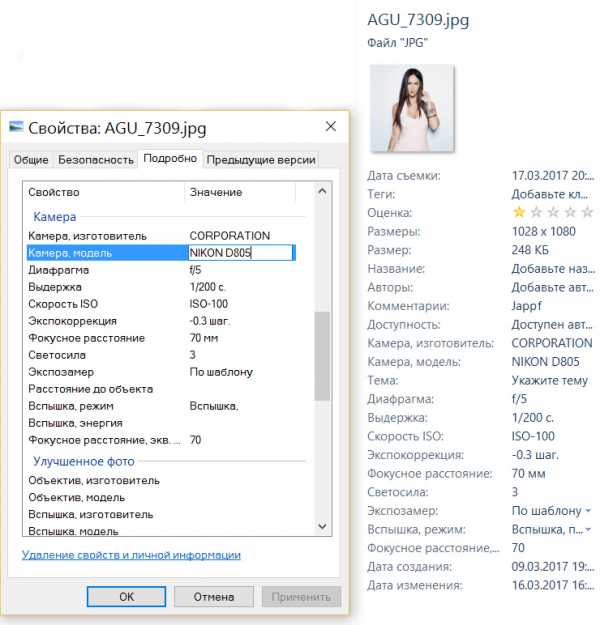
Список доступных для изменения полей очень широк. Также присутствует заметная кнопка для удаления всех свойств сразу.
Выделив несколько файлов в папке, вы сможете отредактировать теги в пакетном режиме.
Главный минус состоит в ограничениях возможности редактирования данных exif, значимых для фотографов. Например, вы не можете изменять фокусное расстояние, или диафрагменное число.
Плюсы:
- Доступен без установки
- Работает на языке системы
- Много редактируемых полей
- Кнопка удаления всех свойств сразу
- Пакетная работа прямо через Проводник
Минусы
- Невозможность изменения важных для профессионалов exif настроек камеры
- Бэкап не предусмотрен
AnalogExif
Люблю программы, в которых нет ничего лишнего.
А в этой кроме природного минимализма есть еще и интересные решения для фотографов.
Аскетичный англоязычный интерфейс дополнен вкладками справа: Equipment (Оборудование), Film (Пленка), Dev (Создатель) Author (Автор).
По щелчку мыши данные из поля автоматически подгружаются в exif контейнер файла.
На мой взгляд утилита очень удобна, если вы занимаетесь пленочной фотографией.
Или для подготовки материала к публикации в сети.
Список предустановленных параметров легко дополнить нажав на клавишу с карандашиком.
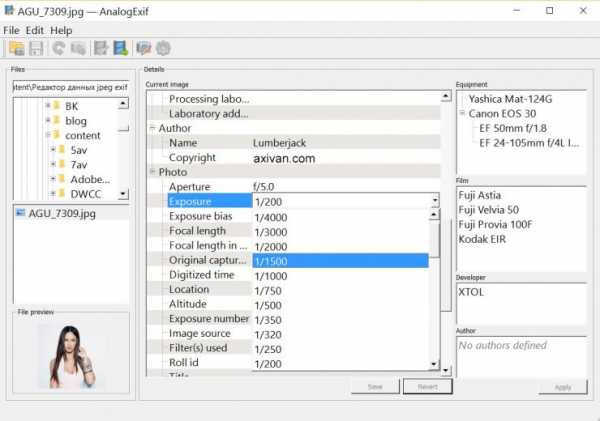
Авторы постарались и добавили дропдауны ко многим exif свойствам, указав типовые значения, например, выдержки и экспозиции.
Пакетная работа реализована возможностью переноса exif данных тегов фотографии на всю папку.
Алгоритм таков: редактируете одно фото в папке, заявив необходимые параметры exif, затем указываете его, и данные копируются на все остальные файлы в папке.
Кстати, если вы уверены в своих действиях, бэкап лучше отключить — снимите галку в настройках.
Плюсы:
- Интерфейс не перегружен
- Автоматический бэкап
- Подбор типовых значений
- Система подстановки оборудования
- Пакетная работа
- Большое количество редактируемых полей
Минусы
- Отсутствие русского языка
- Пакетный режим специфичен.
GeoSetter
Основное предназначение утилиты, как следует из названия, присвоение GPS тегов а также других EXIF текстовых данных о месте съемки.
Тем ни менее и другие теги также доступны для редактирования, но, все-таки программа больше заточена под основную цель.
Утилита может вытаскивать данные из отчетов gps гаджетов, переименовывать фото в соответствии с местом съемки, работать с маршрутами, выгружать данные на GoogleEath.
Также достойна внимания система фильтрации, позволяющая задействовать только нужные файлы в папке. В этом есть определенный смысл, такая идея частично реализует пакетный режим работы.
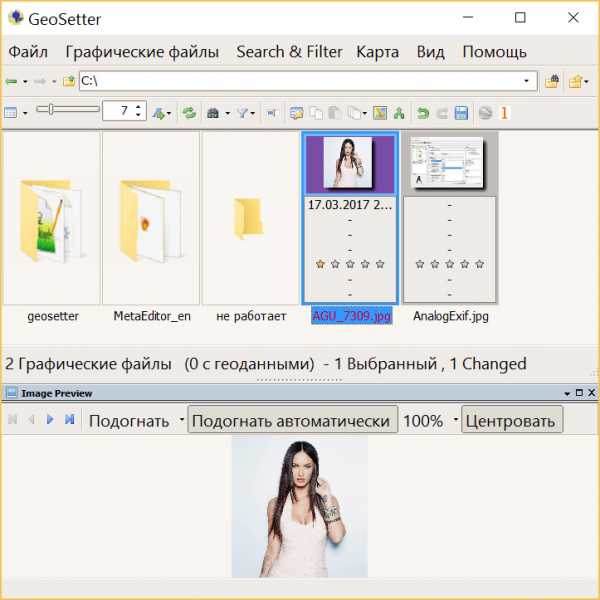
Главное навигационное окно утилиты.
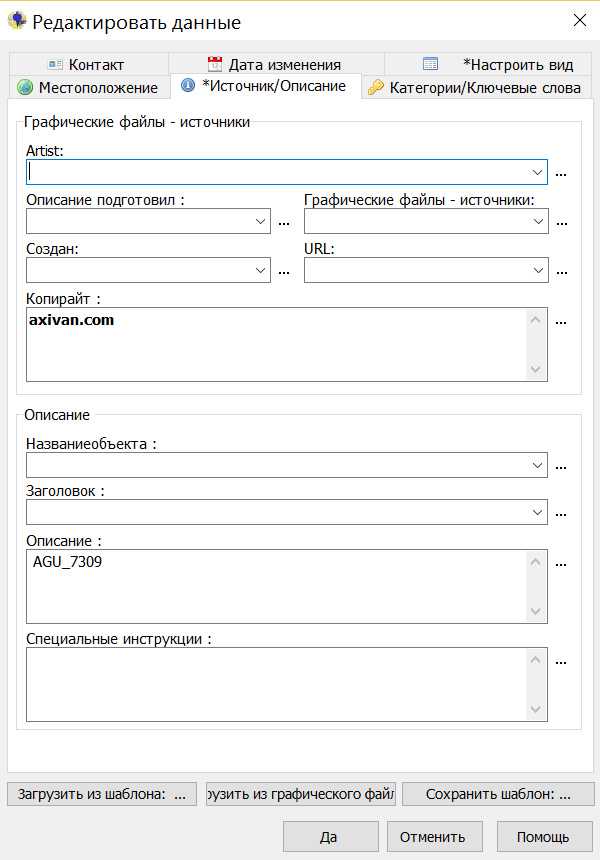
Разбивка тегов по вкладкам это хорошо. А вот визуализация названий кнопок подкачала.
Плюсы:
- Русский язык
- Хорошие возможности по работе с exif геоданными фотографий.
- Шаблоны exif тегов
- Автоматический бэкап
- Множество настроек
Минусы
- Пакетный режим специфичен.
- Возможная нестабильность работы.
Exiftool
Я не мог написать обзор об exif редакторах, и не упомянуть exiftool.
Один из старейших проектов по работе с exif данными. Полная кроссплатформенность принуждает утилиту работать только через командную строку.
Существует с десяток графических оболочек для разных систем, к сожалению большинство из них на сегодня больше не развиваются. В отличии от главной ветки.
Если вам нужен инструмент, обновляющийся ежегодно, и по максимуму владеющий всеми новыми спецификациями формата exif, и при этом вас не пугает работа через командную строку — exiftool будет лучшим выбором.
Плюсы:
- Кроссплатформенность
- Максимальные возможности по работе с тегами
- Пакетный режим комбинируем
- Множество настроек
Минусы
- Работа только через командную строку
Выводы
Мой выбор — это однозначно AnalogExif. Выгодное сочетание удобства и минимализма.
Отсутствие русского языка в программах с узким функционалом, лично для меня, вообще не заметно. Так что я бы не назвал это серьезным недостатком.
Если вам нужен расширенный функционал по gps тегам фотографий — geosetter вам в этом поможет.
Встроенный в windows функционал также справится с простыми ежедневными задачами.
Exiftool, на первый взгляд, гиковское решение, но при частой работе вы можете написать bat файлы, и по удобству утилита не будет уступать конкурентам с графической оболочкой.
Все эти программы бесплатные, легки в использовании и часто даже не требуют установки. Однако если вы всё-таки скучаете по Adobe и вам хочется иметь множество настроек и преимущества работы с raw-файлами, тут я пишу про способ получить Adobe Photoshop бесплатно.
Редактор EXIF тегов онлайн
P.S. Недавно случайно наткнулся на проект The eXifer.net — ребята запустили Exif Editor прямо в онлайне. Такое решение вообще из разряда экстремальных.. но мало ли вам пригодится, 700.000 человек(или фоток) им уже воспользовались. 🙂
axivan.com
Метаданные файлов и фотографий – управление и редактирование
Наиболее важной особенностью метаданных является их упорядоченная структура. Информация точно отнесена к категории и имеет определенную форма / формат. Например, категорию Времени создания можно заполнить только с помощью формата записи даты и времени.
Благодаря структуированному виду, метаданные доступны для чтения не только человеком, но и компьютерами. Таким образом, могут быть обработаны машинным способом и использованы для различных целей: индексация, поиск, объединение или автоматическая обработка.
Метаданные в графических файлах (фотографиях)
Каждый тип файла имеет свой стандарт для метаданных. В случае графических файлов, таких как фотографии с цифровой камеры или смартфона (форматы JPEG, TIFF и RAW), мы имеем дело с метаданными формата Exif (Exchangeable image file format), которые очень развиты, в сравнении метаданными других типов файлов.
В Exif можно хранить информацию на тему обстоятельств создания фотографии, месте съемки, типе и параметрах цифровой камеры, информации об авторских правах. Это также место для тэгов, описывающих тему изображения.
Если возникает необходимость детального описания содержания фотографии, Exif можно расширить набором метаданных в стандарте IPTC (International Press Telecommunications Council), в котором, кроме полей, связанных с темой фотографии, есть раздел для контактных данных фотографа. Это стандартное дополнение графических файлов, которые доступны через банки фотографий.
Просмотр и редактирование метаданных файлов
Базовый набор метаданных, который создается автоматически вместе с графическим файлом в цифровом фотоаппарата или сканере, можно прочитать с помощью окна Свойства файла и во всех последних версиях Windows.
Удобный инструмент для чтения метаданных дает браузер графических файлов IrfanView, при условии, что установлен плагин, включающий в себя библиотеку для декодирования Exif. Хотя там не хватает возможности редактирования Exif, IrfanView позволяет создать для фотографии описание в формате IPTC.
С метаданными прекрасно справляются также все программы для обработки цифровых фотографий. Для любительского применения, можно рекомендовать программу Google Picasa, который имеет панель, позволяющую проверить все данные фотографии.
К сожалению, возможности редактирования метаданных ограничена. Поэтому в случае более серьезных потребностей, стоит обратить внимание на Adobe Lightroom, который имеет очень сложные инструменты для просмотра и редактирования метаданных. Хотя программа стоит немалых денег, её можно бесплатно использовать в течение 30 дней. Подробнее о редактировании метаданных в Lightroom Вы узнаете ниже.
Поиск с помощью метаданных файла
Отличный способ использования метаданных – поиск изображений на основе одного из полей Exif. Это можно сделать например в программе Google Picasa. Для этого предназначены специальные команды, которые вводят в поле поиска внутри приложения.
Например, для того, чтобы отобрать фотографии, сделанные при определенной чувствительности матрицы, введите команду ISO 200. Если ввести имя камеры, приложение выберет фотографии, сделанные этой моделью камеры.
Программа также распознает метки, добавленные фотографом. Кроме того, рядом с полем поиска имеется ползунок, который позволяет легко фильтровать результаты поиска на основе диапазона времени.
Интересной функцией Picasa является возможность сохранения такого запроса в виде альбома. Команду сохранения поиска в виде папки ищите в меню Инструменты → Экспериментальные → Сохранить результаты поиска. В этом же меню находится опция сохранения альбома фотографий, помеченных одним тегом. Аналогичный инструмент существует и в Adobe Lightroom, а также в Проводнике Windows.
Метаданные файлов в Интернете
В галереях стандартом является представление метаданных рядом с просматриваемой фотографией. Сайты активно используют данные из EXIF, например, для «привязки» фотографии к географической карте. Например, в галерее Google, в Google+ или Picasa Web Albums, рядом с фото появится карта с предварительным просмотром.
Метаданные файлов в Проводнике Windows
В Проводнике Windows можно читать и изменять содержимое метаданных файлов и графических файлов, а также использовать их для сортировки и автоматического упорядочивания изображений в папке по определенному критерию, например, типу камеры или чувствительности матрицы.
Шаг 1. Система Windows отображает основные метаданные уже после выбора необходимого файла. Они появляются в строке состояния окна Проводника. Если Вы хотите, чтобы информации было больше, щелкните строку состояния правой кнопкой мыши и в контекстном меню выберите Размер → Большой.
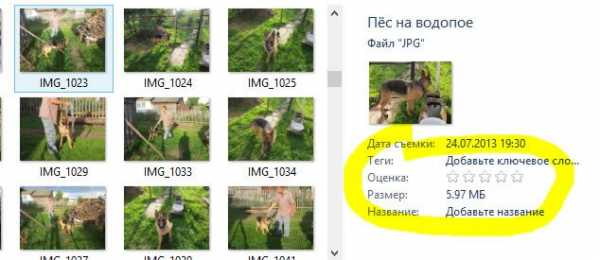
Шаг 2. После этого на панели появятся все данные об изображении. В этом месте Вы можете также редактировать метаданные. Если вы нажмете «Добавить тег» Вы сможете назначить для фотографии ключевые слова, которые затем помогут найти фотографию с помощью поисковой системы проводника или системы поиска в диспетчере изображений Picasa. После внесения изменений нажмите на Сохранить.
Шаг 3. Используя упомянутый инструмент, Вы можете изменить много фотографий за один раз. Нажмите и удерживайте нажатой клавишу Ctrl и выберите фотографии, щелкнув на их иконки мышью. Затем выберите поле, которое намерены изменить. Введите там свои данные. Кстати, проводник запоминает введенные метаданные, так что если Вы захотите описать еще одно фото, после ввода первой буквы появится подсказка.
Шаг 4. Для полного просмотра метаданных данного файла, нажмите на него правой кнопкой мыши и выберите в контекстном меню пункт Свойства. Когда откроется окно, перейдите на вкладку Подробности. В этом месте вы найдете все поля Exif, которые можно изменять.
Шаг 5. Метаданные файла изображения Вы можете использовать для автоматического упорядочивания изображений в папке. При открытии каталога с большим количеством фотографий, скачанных из камеры, щелкните правой кнопкой мыши на свободном месте между файлами выберите в меню: Группировка → Подробнее.
Шаг 6. Появится окно Выбор столбцов таблице. В нем Вы можете указать критерии сортировки файлов. При перемещении по списку вниз, Вы найдете в нем сведения, связанные с метаданными файлов и графических файлов, например, Скорость ISO. Установите галочку в это пункт и подтвердите, нажав ОК. Аналогичным образом можно добавить критерии: Фокусное расстояние, Время экспозиции или Модель камеры.
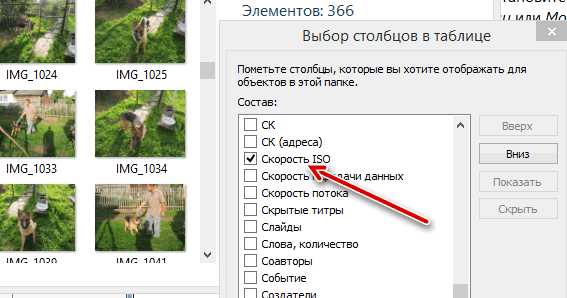
Шаг 7. Теперь снова выберите в контекстном меню Группировка и выберите Скорость ISO. Фотографии в каталоге будут отсортированы по чувствительности матрицы, которая была использована для их выполнения. Это позволит легко найти, например, фотографии снятые ночью, которые требуют дополнительного шумоподавления в процессе обработки в графической программе.
Метаданные файлов в программе Adobe Lightroom
Adobe Lightroom – это «рабочая лошадка» продвинутых любителей и профессиональных фотографов. Приложение предназначено для управления коллекциями из тысяч фотографий и имеет мощные инструменты для редактирования метаданных и автоматического отбора фотографий на их основе.
Шаг 1. После запуска программы Adobe Lightroom Вы найдете в модуле Библиотека, где сгруппированы инструменты для редактирования метаданных. Lightroom позволяет изменять метаданные уже на этапе загрузки фотографий. Подключите камеру и нажмите кнопку Импорт. В окне, которое появится, с правой стороны будет панель Apply During Import. Там вы можете ввести теги, а также создать свой собственный набор метаданных, которые будут добавлены к загружаемым фотографиям.
Шаг 2. После загрузки фотографий и возвращения в библиотеку, Вы сможете увидеть и ключевые слова, метаданные и загруженные файлы. Справа панель Ключевые слова показывает список недавно использованных ключевых слов, а также помогает создать Новое ключевое слово, то есть набор тегов для определенного типа изображений. Тэги добавляются для всех изображений, выбранных в окне «Библиотеки».
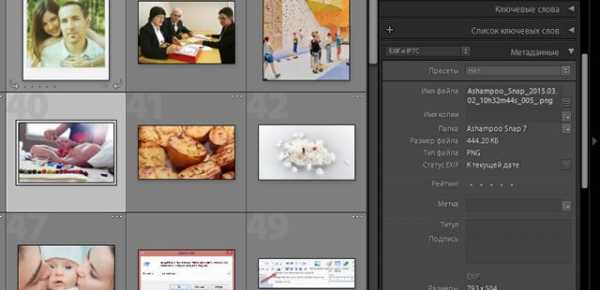
Шаг 3. Ниже располагается панель Метаданные, которая содержит краткое изложение основных элементов имени файла с фотографией. Если нажать на раскрывающийся список Default, расположенный рядом с названием панели, Вы сможете выбрать подробный вид, например, EXIF & IPTC, который производит предварительное отображение параметров фотографий и поля для ввода информации о теме.
Шаг 4. Если у Dас есть в библиотеке несколько изображений, вы можете использовать метаданные для их быстрой фильтрации. Для этого на панели Библиотеки, выше предварительного просмотра миниатюр, нажмите кнопку Метаданные. Появится панель с параметрами сортировки, которые вы можете изменить, нажав на название каждого столбца.
Шаг 5. Для ограничения списка миниатюр для изображений, записанных тем же оборудованием, выберите параметр Камера и установите модель камеры, например, Canon EOS 40D. В столбце Объектив выберите интересующий вас модель объектива, в столбце Скорость ISO выберите чувствительность матрицы, в столбце Вспышка укажите, что фото сделано со вспышкой.
Шаг 6. В Lightroom есть также встроенная система поиска метаданных. Нажмите на кнопку выше списка эскизов. Появится поиск. При помощи первого списка выберите категорию для поиска. При помощи следующего поля Contains words определите логическую структуру вопроса и введите его в поле с лупой.
Шаг 7. В программе также имеются интересные инструменты, которые используют метаданные для автоматической цветокоррекции изображений на основе информации об оборудовании. Нажмите на Коррекции для перехода в модуль коррекции фотографий. Затем найдите и разверните панель Коррекция объектива и выберите Включить профиль коррекции. Lightroom определяет тип датчика, тип объектива и фокусное расстояние и на этой основе улучшить геометрию изображения.
webznam.ru
EXIF. Технические данные фотографии: как их посмотреть и удалить
Начинающие фотографы часто интересуются, как посмотреть параметры конкретного снимка и узнать, какие камера и объектив были использованы при его съёмке. Эти и другие данные хранятся в EXIF (Exchangeable Image File Format). Он представляет собой часть JPEG или RAW-файла. Именно в него «зашиты» дополнительные данные (метаданные). EXIF позволяет сохранять много полезного: от параметров съёмки до сведений о том, в какой программе и как был отредактирован кадр.
NIKON D810 / 50.0 mm f/1.4 УСТАНОВКИ: ISO 160, F1.4, 1/400 с, 50.0 мм экв., 1.0 МБ
Параметры, которые вы видите под каждым фото на сайте Prophotos.ru, подгружаются автоматически из EXIF. Так, данные этого снимка сообщают, что он сделан на фотоаппарат Nikon D810 с универсальным объективом Nikon AF-S 50mm f/1.4G Nikkor. Кстати, последний отлично подходит для портретных съёмок.
КАК ПОСМОТРЕТЬ EXIF?
Сегодня многие программы для просмотра и редактирования фото могут показывать EXIF: Adobe Lightroom, Adobe Photoshop, Adobe Bridge. «Родной» для камер Nikon конвертер Capture NX-D отображает съёмочные параметры очень подробно.
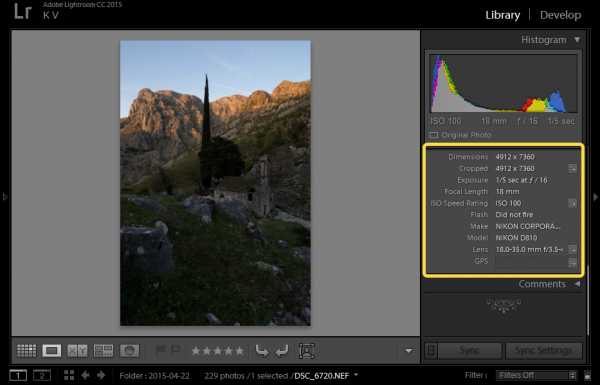
EXIF в Adobe Lightroom
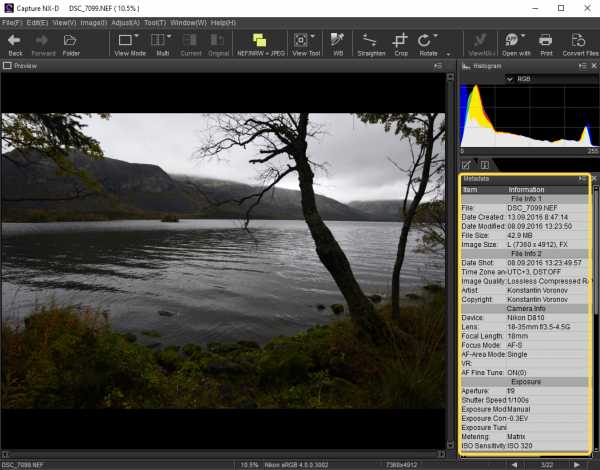
EXIF в Nikon Capture NX-D
EXIF можно увидеть и открыв свойства файла: заходим в «Проводник», щёлкаем правой кнопкой по нужному фото, в открывшемся контекстном меню выбираем «Свойства», а в появившемся окне — вкладку «Подробно».
Есть сайты, позволяющие загрузить изображение и увидеть его метаданные в развёрнутом виде онлайн. Примеры таких сервисов: http://exif.regex.info/exif.cgi; http://metapicz.com/. С их помощью можно найти информацию обо всех параметрах съёмки, вплоть до того, на какую дистанцию был сфокусирован объектив.
Существует расширение для браузера Google Chrome, позволяющее просмотреть EXIF любой картинки на открытой вами веб-странице.
Через EXIF вы можете узнать, сколько снимков было сделано на камеру. К примеру, это полезно при покупке б/у фототехники. Приём работает с камерами Nikon. Камеры других производителей не всегда прописывают в EXIF этот параметр, и его приходится извлекать, прибегая к дополнительным ухищрениям.
Чтобы получить полные данные EXIF, лучше не редактировать кадр на ПК. Загрузим выбранный снимок на сайт http://exif.regex.info/exif.cgi и найдём графу Shutter Count. Здесь мы увидим «пробег» фотоаппарата.
По тому же принципу работает и более простой в использовании сервис https://www.camerashuttercount.com/.

Снимок сделан на Nikon D810 и Nikon AF-S 18-35mm f/3.5-4.5G ED Nikkor. Этот компактный, лёгкий и доступный полнокадровый объектив отлично подходит для съёмки пейзажа в путешествии.

При создании HDR-изображений в Adobe Lightroom файлу с итоговой картинкой присваиваются некоторые параметры выдержки и диафрагмы, хотя понятно, что для склейки HDR было использовано как минимум два кадра с разными параметрами. Как правило, присваивается наиболее короткая выдержка.
ДАННЫЕ EXIF МОЖНО ПОДДЕЛАТЬ
EXIF легко поддаётся редактированию. Существуют даже онлайн-сервисы для изменения съёмочных параметров. Поэтому данные EXIF могут выступать справочной, но не абсолютно объективной информацией.

NIKON D810 / Nikon AF-S 18-35mm f/3.5-4.5G ED Nikkor УСТАНОВКИ: ISO 100, F16, 1/6 с, 18.0 мм экв., 2.0 МБ
КАК НЕ ПОТЕРЯТЬ ДАННЫЕ EXIF ПРИ ОБРАБОТКЕ?
Иногда важно сохранить все данные о параметрах съёмки, чтобы вы и ваши зрители могли их посмотреть.
Некоторые редакторы обрезают EXIF безвозвратно (этим грешат многие мобильные приложения). Однако в серьёзных программах для постобработки можно самому выбрать, сохранять EXIF или нет. Например, в Adobe Photoshop при сохранении фото через команду Save As остаются все данные, а при сохранении через инструмент Save For Web некоторые метаданные удаляются. Чтобы этого избежать, найдите в окне Save For Web пункт Metadata и выберите, какие сведения стоит сохранить. Я обычно оставляю все метаданные.
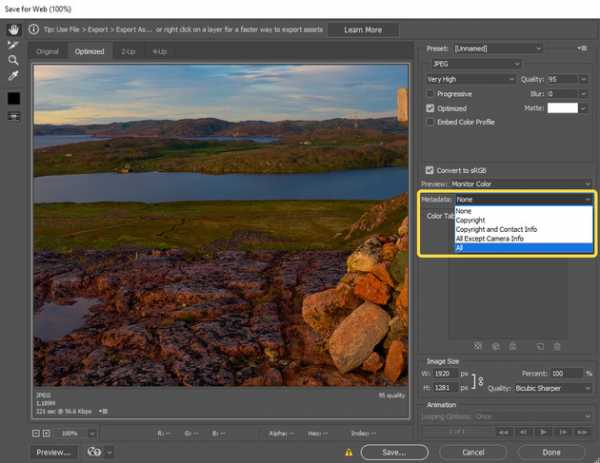
В Adobe Lightroom похожая ситуация. При настройках экспорта фотографий обратите внимание на пункт Metadata.
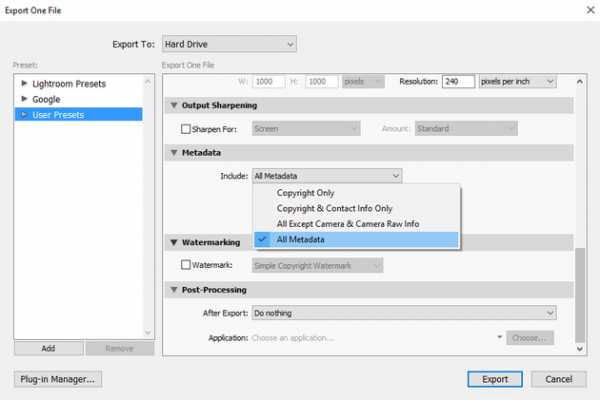
Теперь вы знаете, как сохранить и удалить метаданные. Если вы боитесь, что данные EXIF снимка могут вас как-то скомпрометировать, достаточно в соответствующих пунктах меню поставить Copyright Only.
Итак, просмотр данных EXIF помогает проанализировать собственные снимки и узнать, с какими параметрами и на какую технику снимают другие фотографы. Всё это очень полезно и важно в фототворчестве!
Автор: Константин Воронов
Занимаюсь профессиональной фотографией более 8 лет. Сфера деятельности — свадебная, портретная, пейзажная фотография. По образованию журналист. Разработал несколько курсов для сервиса онлайн-обучения фотографии Fotoshkola.net. Преподаватель, ведущий мастер-классов.
Я в Instagram: karrrtinki
prophotos-ru.livejournal.com
EXIF данные, что это? — как изменить EXIF данные, как посмотреть EXIF данные – ФотоКто
Каждый фотограф знает, что любой кадр имеет скрытую информацию о самом себе. Эти данные, в сущности, — паспорт изображения. Спрятан он в EXIF файле (англ. аббревиатура — Exchangeable Image File Format) – в формате записи метаданных, своего рода уменьшенная копия файла, которая комментирует его, обозначает авторство, описывает условия создания и многое другое, по сути, раскрывая его свойства. Разработан стандарт японской компанией JEITA (Japan Electronic Industry Development Association) более десяти лет назад. Первоначально EXIF был рассчитан, чтобы принтеры безошибочно передавали при печати цвета с исходного изображения.
Сегодня цифровая фотокамера в момент создания снимка автоматически прописывает детальные сведения о фотографии в EXIF файле, которым может воспользоваться как сам человек, так и различные устройства, работающие с изображениями. Информация включает в себя название модели фотоаппарата, настройки камеры в момент срабатывания затвора, размеры изображения, дату съемки и множество других данных.
Чем важен EXIF для фотографа?
С появлением в жизни человека цифровых фотоаппаратов очень многое изменилось: доступность просмотра полученного результата, уменьшились затраты и время на печать, появилась возможность не ограничивать себя в количестве кадров без ущерба для кошелька, можно мгновенно обмениваться полученным изображением и отсылать его хоть на край света за секунды по интернету и т.д. Но еще одним существенным различием между пленочным и цифровым снимком является то, что в последний прописывается вся информация о параметрах съемки. А хранится она в EXIF файле каждого фотоснимка. И теперь анализировать качество снимков может любой желающий. Особое значение данные EXIF’а, такие как апертура, выдержка, фокусное расстояние, ISO, баланс белого, вспышка и т.д., обретают, когда они нужны в учебных целях. К примеру, при съемке одного и того же объекта при разных условиях экспонирования Вы сможете оценить/увидеть разницу.
Отвечая на вышеозначенный вопрос, хочу резюмировать, что EXIF снимка нужен, чтобы знать при каких условиях было создано изображение. А данные по нему фотограф может использовать для анализа и совершенствования своего мастерства. К примеру, занимаясь саморазвитием, чтобы стать успешным свадебным фотографом и профессионально заниматься фотосъемками, Вы будете хотеть при каких параметрах тот или иной маститый фотограф, выложивший в интернете свои работы, сделал заинтересовавший вас снимок.
Как просмотреть дополнительную информацию о фотографии?
Сделать это довольно просто. В операционной системе Windows Vista (как и в XP, так и в Seven) Вам следует нажать правой кнопкой мыши на выбранную фотографию, в появившемся окне найдите «Свойства», далее откройте вкладку «Подробно». Выглядит процесс следующим образом:
fotokto.ru
